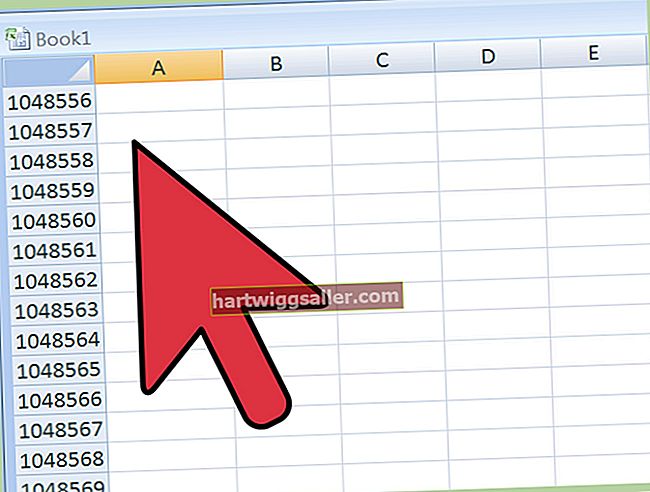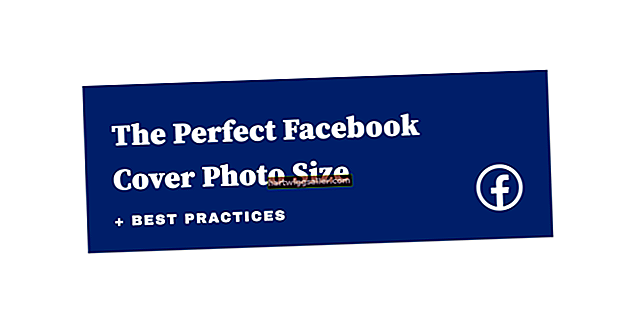کسی بھی سرکٹ بورڈ کے جزو کی طرح ، ٹھوس تعلق برقرار رکھنے کے لئے آپ کے ڈیسک ٹاپ یا لیپ ٹاپ کمپیوٹر کے رام ماڈیول کے نیچے سونے کے رابطے صاف اور ملبے سے پاک ہونے چاہئیں۔ اگر آپ کی رام کی لاٹھی گندی ہے تو ، آپ کے کمپیوٹر کو یہ نہیں پہچان سکتا ہے کہ وہ انسٹال ہے اور کبھی کبھی نیلے رنگ کی اسکرین بھی دکھا سکتی ہے۔ عام طور پر ، ماہانہ کی بنیاد پر اپنی کمپنی کے کمپیوٹرز کے اندر دھول ڈالنا (زیادہ اگر ماحول غیر معمولی طور پر خاک ہے) رام ماڈیولز کو صاف رکھنے کے لئے کافی ہے ، لیکن اگر ضرورت پیش آئے تو آپ شراب کو رگڑنے سے بھی روابط صاف کرسکتے ہیں۔
ڈیسک ٹاپ کمپیوٹر
1
کمپیوٹر کو بند کریں اور اس کی پاور کیبل کو انپلگ کریں۔
2
بجلی کی بچت کیلئے کچھ سیکنڈ کے لئے پاور بٹن میں دبائیں۔
3
اپنے کمپیوٹر کیس سے سائیڈ پینل کو ہٹا دیں۔ اس پینل کو کیس کے اوپری حصے پر ل latچ کے ذریعہ یا پچھلے حصے میں کچھ انگوٹھے کے پیچ یا فلپس پیچ کے ذریعہ رکھا جاسکتا ہے۔
4
کسی ڈیسک یا ٹیبل پر کمپیوٹر کو اس کی طرف رکھیں جس کی مدد سے اوپننگ کا سامنا ہو اور اپنے آپ کو اس معاملے میں کسی پینٹ شدہ دھات کی سطح کو چھونے سے گراؤنڈ کریں۔ اگر آپ کے پاس اینٹی جامد کلائی کا پٹا ہے تو ، اپنی پٹی کو اپنی دائیں کلائی (یا بائیں ، اگر آپ بائیں ہاتھ کی ہے) سے جوڑیں ، اور دوسرے سرے میں الیگیٹر کلپ کو کمپیوٹر کیس سے جوڑیں۔
5
رام خلی کے دونوں طرف ہولڈنگ کلپس نیچے دبائیں جس اسٹک کو آپ صاف کرنا چاہتے ہیں۔ رام خلیج پروسیسر کے قریب واقع ہیں اور آپ کو اپنے کمپیوٹر پر منحصر ہے ، ان میں سے دو سے آٹھ کے درمیان آپ ہوسکتے ہیں۔ ایک بار ہولڈنگ کلپس جاری ہونے کے بعد ، رام کو باہر نکال دینا چاہئے۔
6
ڈبے میں بند ہوا کا استعمال کرتے ہوئے کسی ڈھیلے دھول یا ملبے کو رام سے اڑا دیں۔ ماڈیول کو اس کے کناروں (لمبائی کی سمت) سے پکڑو۔
7
روئی شراب سے تھوڑا سا بھیگی ہوئی روئی جھاڑی کے استعمال سے رابطوں کو صاف کریں۔ آپ ایک نرم کپڑا بھی استعمال کرسکتے ہیں جو ریشوں کو پیچھے نہیں چھوڑتا ہے ، جیسے لینس صاف کرنے والا کپڑا۔
8
رام ماڈیول کو ایک طرف رکھیں اور اسے مکمل طور پر خشک ہونے دیں۔ کسی بھی اضافی لاٹھی کے لئے 5-7 مرحلے دہرائیں جن کو آپ صاف کرنا چاہتے ہیں۔
9
ڈبے میں بند ہوا سے خالی رام خلیج اڑا دیں۔ جب آپ اس پر ہوں تو ، آپ ایک ہی وقت میں پورے معاملے کو ختم کرنا چاہیں گے۔
10
رام اسٹکس کو ان کے خلیجوں میں تبدیل کریں جب آپ کو یقین ہو کہ وہ خشک ہیں۔ اس بات کو یقینی بنائیں کہ آپ نشانوں کو درست طریقے سے جوڑیں گے۔ ماڈیول کے ہر ایک طرف مضبوط اور حتی نیچے والے دباؤ کا اطلاق اس وقت تک کریں جب تک کہ وہ جگہ میں نہ آجائے۔
11
اگر قابل اطلاق ہو تو کلائی کے پٹے کو ہٹا دیں ، سائیڈ پینل کو تبدیل کریں ، کمپیوٹر میں پاور کیبل واپس اور پلگ ان کریں۔
لیپ ٹاپ کمپیوٹر
1
اپنے لیپ ٹاپ کو نیچے بجلی بنائیں ، بجلی کی کیبل کو ہٹا دیں اور بیٹری نکالیں۔ عام طور پر ، بیٹری کو کیس کے نچلے حصے میں سلائیڈنگ لیچ کے ذریعہ جگہ پر رکھا جاتا ہے۔
2
کسی پینٹ شدہ دھات کی چیز کو چھونے سے اپنے آپ کو گراؤنڈ کریں۔ اگر آپ اینٹی جامد کلائی کا پٹا استعمال کرنے کا فیصلہ کرتے ہیں تو ، ایلگیٹر کلپ کو پینٹ شدہ دھات کی سطح سے جوڑیں اور اپنے پٹے کو اپنے غالب ہاتھ پر کلائی سے جوڑیں۔
3
بقایا بجلی خارج ہونے کے ل the کچھ سیکنڈ کے لئے پاور بٹن دبائیں اور تھامیں۔
4
لیپ ٹاپ کو کسی میز یا میز پر الٹا نیچے رکھیں اور رام بے دروازے کا پتہ لگائیں۔ عام طور پر اس دروازے پر اس طرح کا لیبل لگا ہوتا ہے ، یا اس میں رام اسٹک کا آئکن چھپا ہوا ہوسکتا ہے۔
5
فلپس سکرو (زبانیں) ہٹائیں جس نے دروازے کو جگہ پر تھام رکھا ہے اور دروازہ ہٹا دیں۔
6
جگہ جگہ رام اسٹک کو تھامے ہوئے دونوں لیچوں کو باہر نکالنے کے لئے دو انگلیاں استعمال کریں۔ رام 45 ڈگری زاویہ پر اوپر کی طرف پاپ ہونا چاہئے۔
7
احتیاط سے رام کو اس کے سلاٹ سے 45 ڈگری زاویہ پر سلائڈ کریں ، ماڈیول کو اس کے کناروں کے ذریعہ رکھیں۔
8
ایک کپاس کی جھاڑی یا نرم کپڑوں کا استعمال کرتے ہوئے ماڈیول کو صاف کریں تاکہ شراب رگڑ کر تھوڑا سا نم ہوجائے اور اسے مکمل طور پر خشک ہونے کے لئے ایک طرف رکھ دیں۔
9
اگر آپ دوسرا ماڈیول صاف کرنا چاہتے ہیں تو ، 6-8 مرحلے دہرائیں ، جو عام طور پر پہلے سے سیدھے نیچے واقع ہوتا ہے۔
10
45 ڈگری کے زاویہ پر اس کی سلاٹ میں داخل کرکے اور اسے جب تک کہ جگہ تک ناپسند ہوتا ہے اس کو نیچے دھکیل کر رام اسٹک کو خشک ہونے کے بعد تبدیل کریں۔ اس بات کو یقینی بنائیں کہ اوپر والے حصے سے پہلے آپ نچلے حصے میں خلیج کو بھریں۔
11
رام کور اور اس کے سکرو (زبانیں) کو تبدیل کریں ، اور اگر آپ نے اسے استعمال کیا ہو تو اینٹی اسٹیٹک پٹا کو ہٹا دیں۔
12
بیٹری انسٹال کریں اور لیپ ٹاپ کو دوبارہ چلائیں۔